دليل أساسي لمرشحات Photoshop [دروس]
مرشحات Photoshop عبارة عن مكونات إضافية تهدف إلى توفير تأثيرات صور إضافية والتي يصعب عادة إجراؤها باستخدام Photoshop وحده. المستخدمون الجدد ، بغض النظر عن الإصدار الذي يستخدمونه ، يلعبون مع المرشحات المتاحة الموجودة أسفل مرشحات علامة التبويب في Photoshop. اليوم ، سنلقي نظرة على الاستخدام الأساسي لبعض هذه المرشحات وقدرة هذه المرشحات على توفير تأثيرات صورة رائعة.
تم التقاط هذه الصورة من Flickr ، والآن سنعرض لك بعض النصائح الأساسية لوضع بعض المرشحات على هذه الصورة ، والحصول على نغمات وأشكال مختلفة.

عند النقر فوق علامة التبويب "تصفية" ، ستظهر قائمة منسدلة وستظهر لك جميع المرشحات مثل الفنية ، والضبابية ، وضربات الفرشاة ، والتشويه ، والضوضاء ، والرسم الخ.. لمشاهدة معاينة للمرشحات ، انقر فوق علامة التبويب Filter Gallery (متوفرة في الإصدارات CS3 و CS4 و CS5).


عند النقر ، ستنبثق نافذة أخرى بعنوان Filter Gallery ، بصرف النظر عن نافذة عمل Photoshop.

في الإصدارات CS3 و CS4 و CS5 سيكون لمعرض التصفية الميزات الرئيسية التالية. نافذة معاينة حيث سترى صورتك الحالية (في هذه الحالة ، المناظر الطبيعية) ، المرشحات المتاحة ، حيث يمكنك رؤية جميع المرشحات المتاحة في إصدار Photoshop الخاص بك مع والتي يمكنك اللعب بها ونافذة طبقة تأثير يمكنك من خلالها إنشاء طبقات تأثير منفصلة في معرض المرشح وبعد ذلك عند استيرادها إلى نافذة عمل Photoshop الرئيسية.
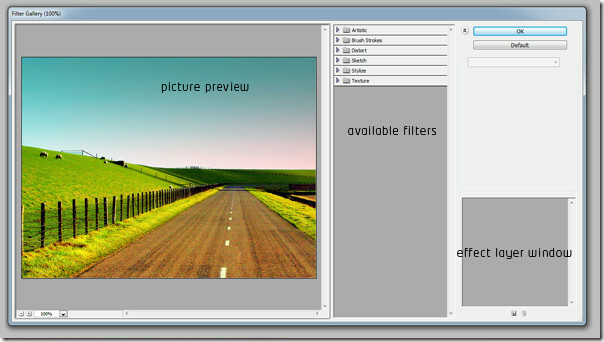
بمجرد النقر فوق أي من علامات التبويب عوامل التصفية ، في هذه الحالة فني علامة التبويب ، تظهر القائمة المنسدلة مع عدد من عوامل التصفية الفرعية. على سبيل المثال ، يمكننا أن نرى مرشحات مثل Colored Pencil و Cutout و Dry Brush و Film Grain و Fresco و Neon Glow وما إلى ذلك.

الآن انقر فوق "قلم الألوان" ، ستحصل صورتك على تأثير فوري مثل ذلك الخاص بالفلتر المحدد. ستلاحظ أيضًا ظهور بعض الإعدادات على يمينك وظهور طبقة جديدة في لوحة طبقة التأثير.

في إعدادات أخرى مثل المذكورة أعلاه ، يمكنك اللعب بعرض القلم ، وضغط السكتة الدماغية ، وسطوع الورق. السكتة الدماغية هي الحد ، يصبح الضغط هو الضغط الذي تمارسه فرشاة أو لون الطلاء قلم رصاص في هذه الحالة وأخيرًا ، من خلال سطوع الورق يمكنك ببساطة التحكم في سطوع صورة.


بضبط بعض عرض قلم الرصاص ، وضغط السكتة الدماغية ، وسطوع الورق ، يجب أن تبدو النتيجة على هذا النحو. تحصل على قلم رصاص ملون لطيف في صورتك في عدد قليل من النقرات. تعتمد سرعة العملية أيضًا على حجم الصورة. بطبيعة الحال ، إذا كان لديك صورة عالية الجودة تم التقاطها بكاميرا ميجا بكسل أفضل ، فسوف يستغرق الأمر أكثر قليلاً ولكن بالتأكيد ليس إلى الأبد.

المرشح التالي الذي ستتم تجربته على نفس الصورة هو Film Grain. بمجرد النقر فوقه ، ستظهر بعض الإعدادات مثل Grain و Highlight Area and Intensity. يمكنك زيادة التحبب في الصورة ، وإضاءة الصورة وفقًا لذلك عن طريق زيادة منطقة التظليل والتحكم في شدة الضوء على الصورة.

تطبيق الإعدادات التالية ، وزيادة الحبوب إلى 2 ، وتسليط الضوء على المنطقة إلى 1 وكثافة إلى 3 للحصول على حبة فيلم لائقة.

ستبدو الصورة النهائية على هذا النحو في لوحة المعاينة اليسرى.

دعنا نجرب أحد المرشحات الرائعة الموجودة في Photoshop وهي ضربات الفرشاة. يمكنك العثور عليه تحت علامة التبويب Brush Stroke. بمجرد النقر عليه ، ستجد بعض الإعدادات الجديدة وفقًا للفلتر. في هذه الحالة ، طول السكتة الدماغية ، نصف قطر الرش واتجاه السكتة الدماغية.

اضبط طول الخط إلى الحد الأقصى وهو 20 ، والمنطقة التي أريد رشها هي نصف قطر الرش إلى 3 واتجاه الحد إلى أفقي.

عند الانتهاء ، ستظهر الصورة على هذا النحو. مرة أخرى ، لا تنسى أنك ستحصل على المعاينة في وقت واحد في كل مرة تقوم فيها بإجراء تعديل بسيط في نافذة المعاينة على الجانب الأيسر في معرض التصفية.

فيما يلي بعض الفلاتر المطبقة على نفس الصورة. هناك المزيد والمزيد ويمكنك الحصول على فلاتر خارجية أيضًا. تظهر الفلاتر الافتراضية المثبتة مسبقًا أعلى قائمة التصفية وتنتشر الفلاتر الخارجية في الأسفل.

سيتم مراجعة المزيد قريبًا للمبتدئين للحصول على أقصى استفادة من أداة تحرير الصور غير العادية هذه المسماة "Photoshop".
استمتع بتطبيق الفلاتر على صورك!
بحث
المشاركات الاخيرة
InsightSearch هو أداة بحث متعددة الأغراض لنظام التشغيل Windows 7 و Launcher للتطبيق
هل تريد البحث عن عنصر ضمن نتائج بحث Windows ولكنك تكره التمرير عبر ...
فك تشفير إجراءات SQL المخزنة ووظائفها ومشغلاتها باستخدام SQL Decryptor
ال مع التشفير يستخدم الخيار في Microsoft SQL Server لتشفير تعريفات ...
شاهد البث المباشر لتلفاز الإنترنت مع مشغل YUTELSAT
مشغل YUTELSAT هو أحد تطبيقات Windows التي تبث بثًا مباشرًا عبر الإن...



